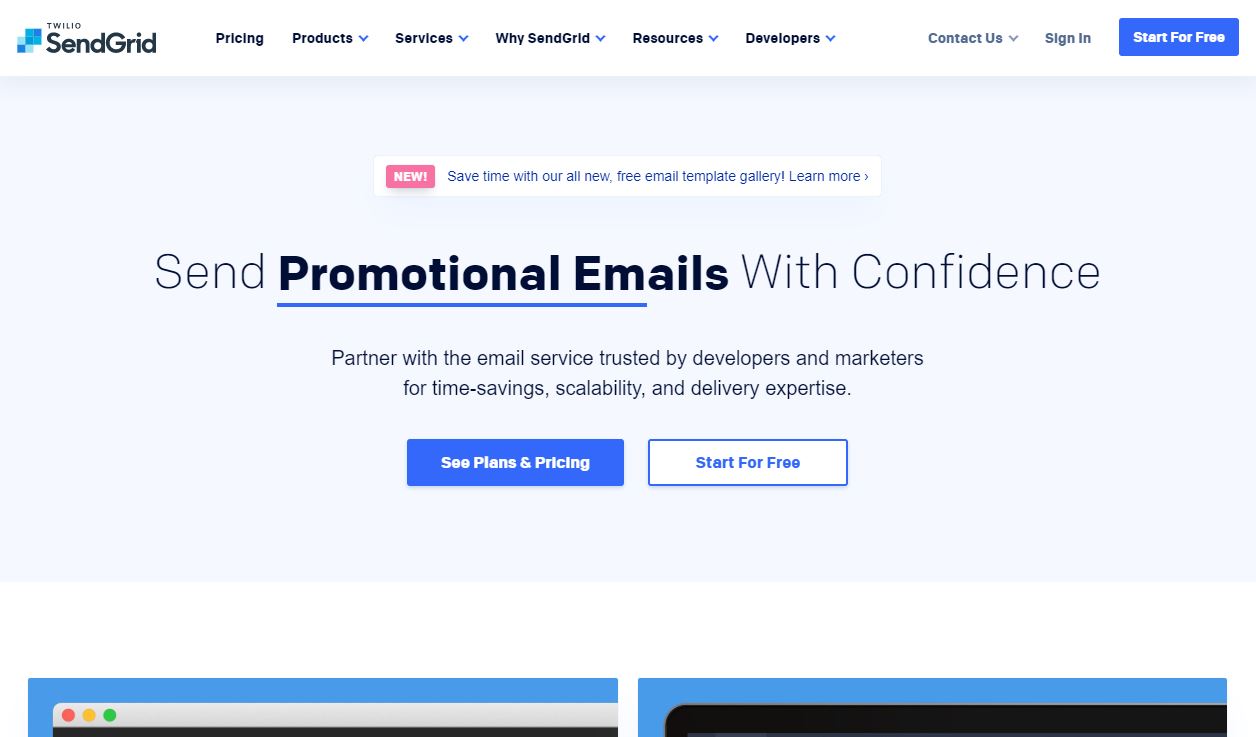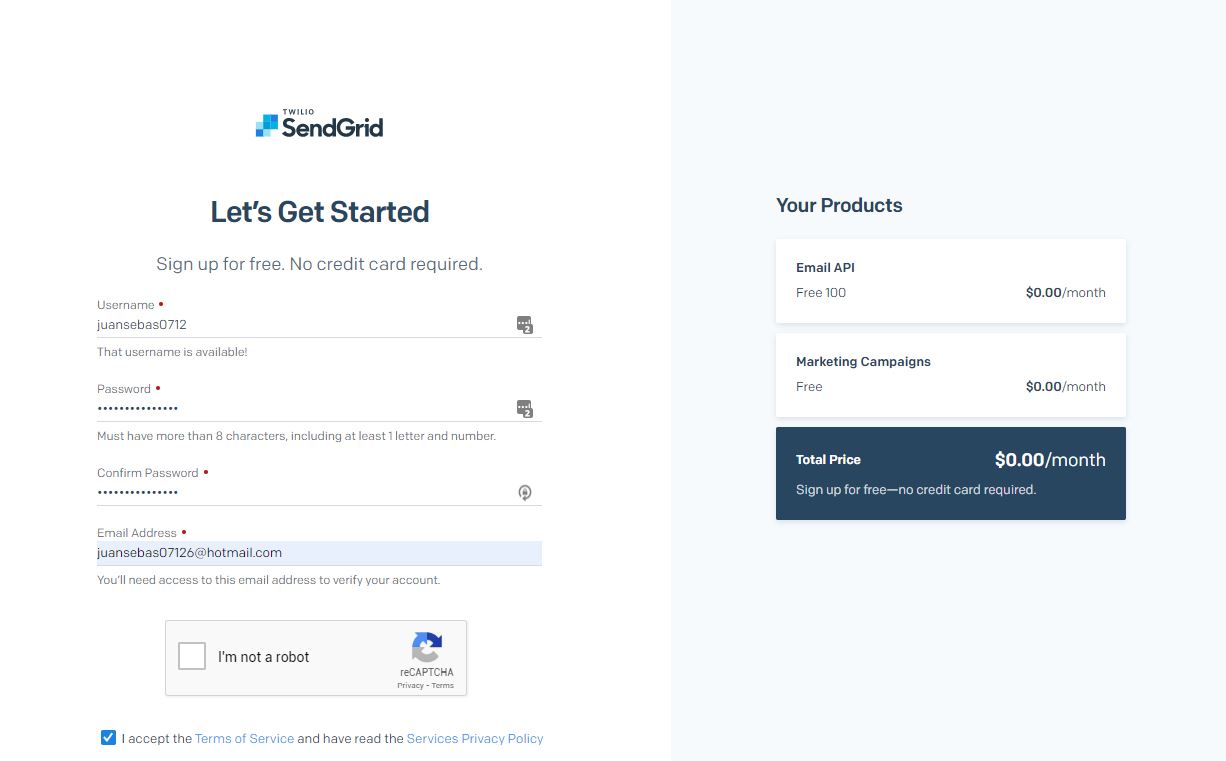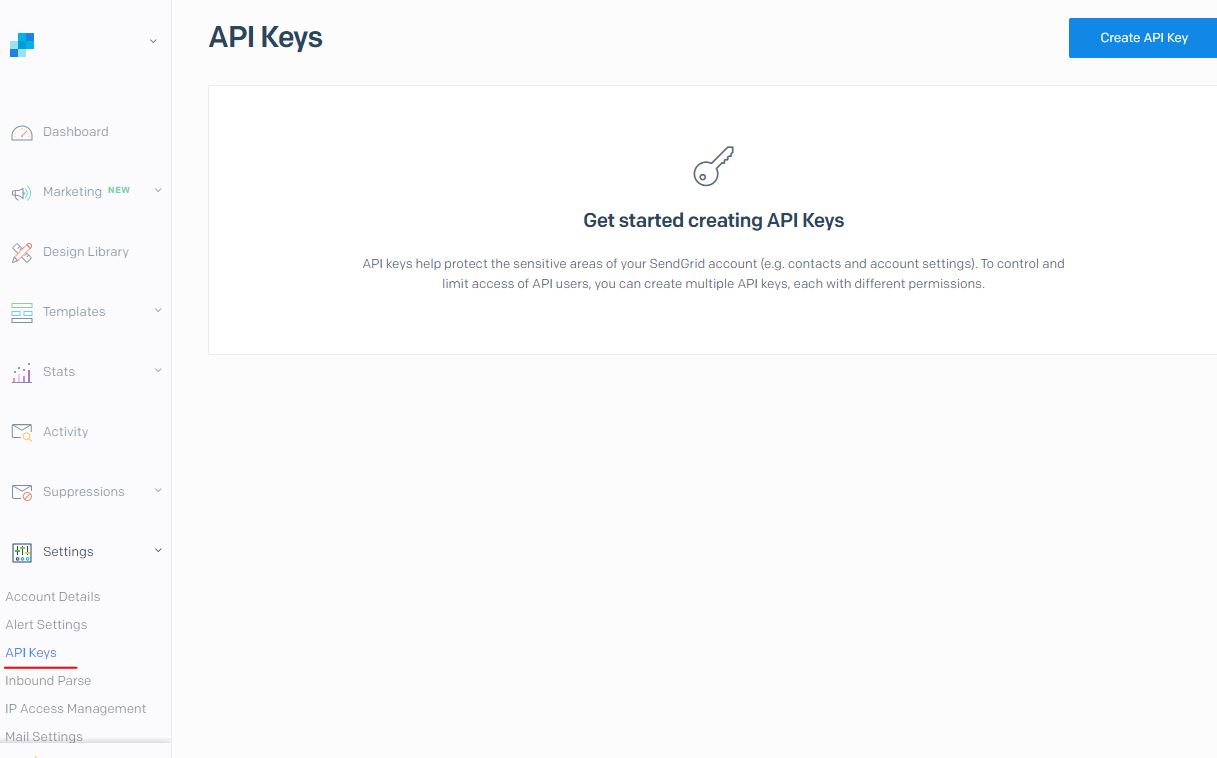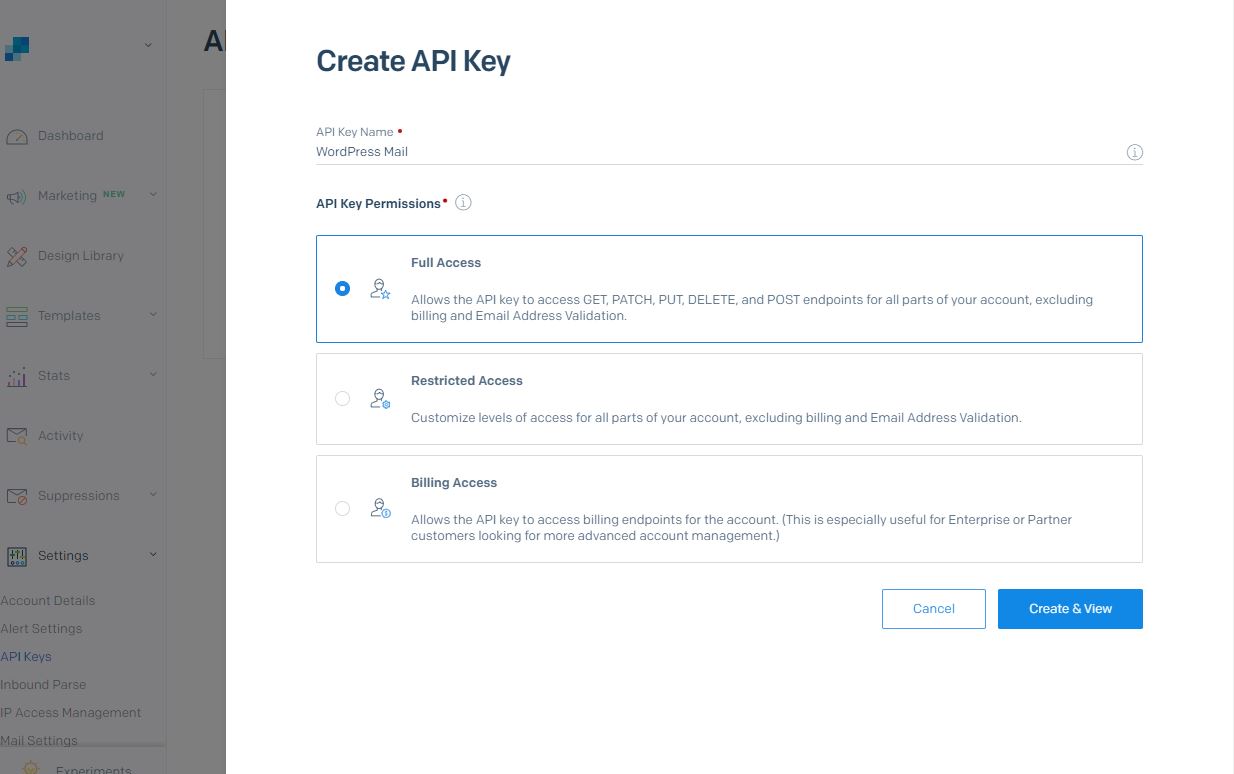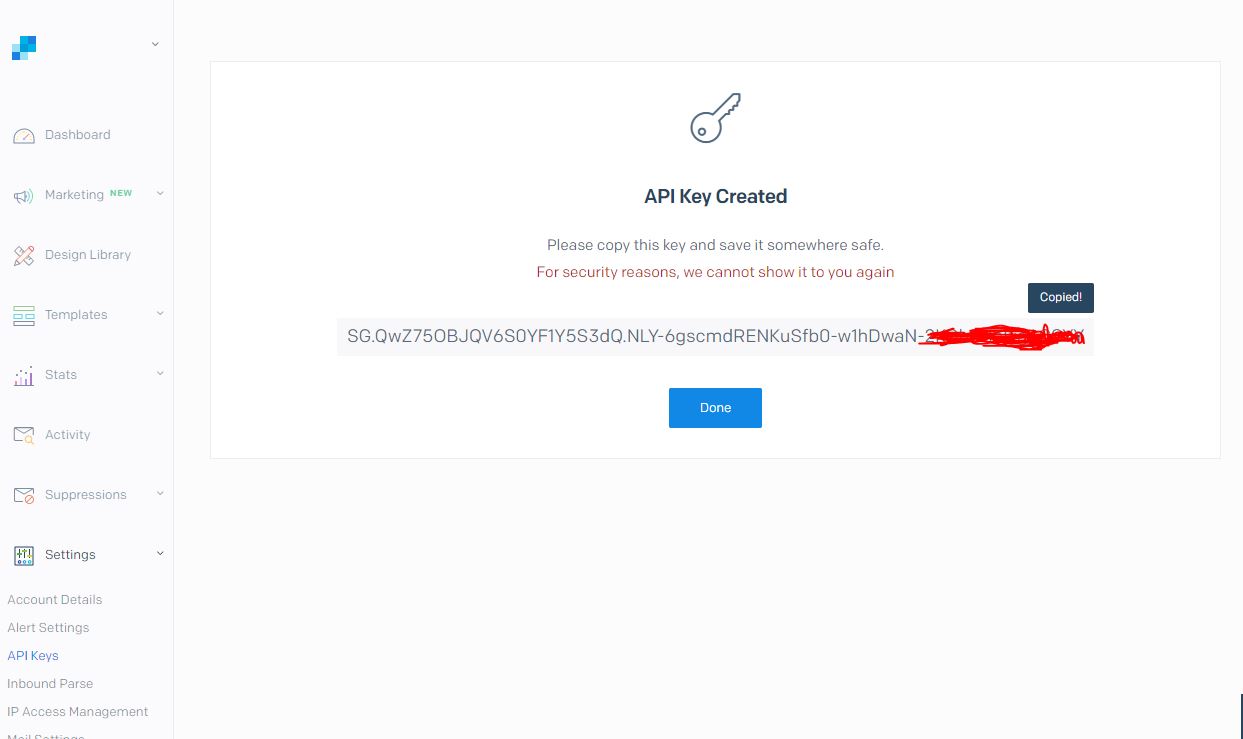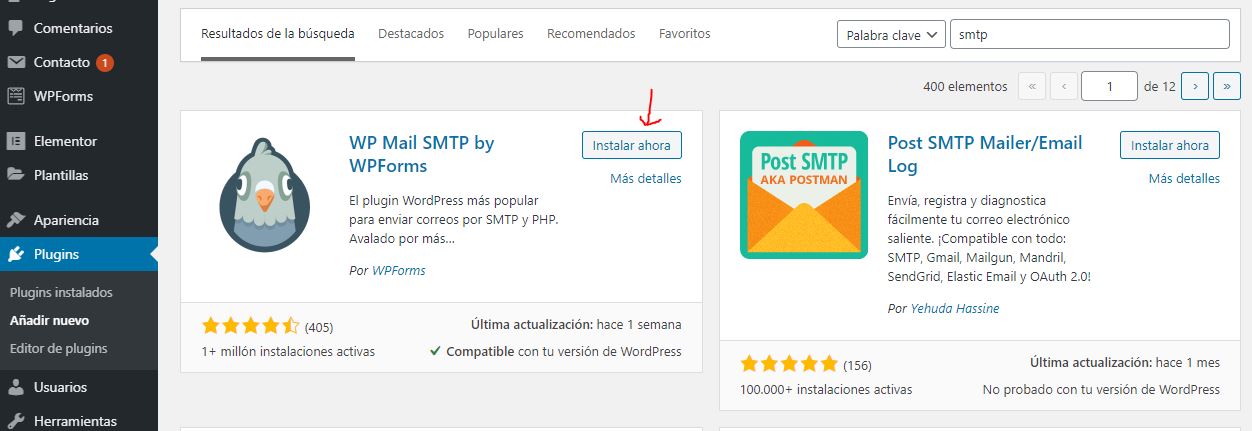¿Para qué se usa el correo electrónico en la actualidad?
El correo electrónico es y continuará siendo uno de los medios de contacto más efectivo con los usuarios, existen numerosos estudios que demuestran que su uso es habitual e incluso que los usuarios revisan su correo personal varias veces en el día.Actualmente las marcas usan el correo electrónico de diversas maneras, entre ellas:
Notificaciones
Promociones
Transaccionales (compras, ventas)
Información de una cuenta (registros, cambios de contraseña)Asegurar que los correos lleguen de la manera correcta hasta los usuarios se vuelve una tarea cada vez más difícil debido a los duros filtros anti spam de los clientes de correo como Gmail, Hotmail, Yahoo, etc.
¿Cómo se envía un correo en WordPress?
Por defecto WordPress usa la función PHP mail para enviar correos electrónicos, haciendo que el servidor donde tengas tu instalación envíe un correo. sin embargo la mejor forma de asegurar la entrega de los correos es usando un servidor externo de correos dedicado que use el protocolo SMTP.¿Qué es SMTP?
Son las siglas en inglés para “protocolo simple de transferencia de correo”, básicamente es un protocolo para que los correos electrónicos viajen por internet. Precisamente hoy vamos a usar el servicio SendGrid en su versión gratuita para que este se encargue de todo el proceso de envío y entrega de los correos que salen desde WordPress.La ventaja de usar un servidor SMTP externo es que estos servicios están optimizados únicamente para entregar correos, lo que garantiza una mayor velocidad de entrega y una mayor tasa de entregabilidad.
¿Qué es SendGrid?
SendGrid es un servidor de correos SMTP que en su versión gratuita deja enviar 100 mensajes al día, lo cual resulta una cuota muy amplia para sitios web pequeños o que están comenzando. Una de sus grandes ventajas es la facilidad de instalación en integración con plataformas como WordPress.Cómo crear una cuenta gratuita con SendGrid
Para crear una cuenta con SendGrid comienza ingresando a su sitio web: https://sendgrid.com/ y haciendo clic en el botón “Start for free”.Cómo crear una API key en SendGrid
Dirígete al menú lateral “Settings” y luego haz clic en el menú “API keys”, verás una página como la siguiente:Verás la API key que recién has creado, copia el código en un lugar seguro para luego agregarlo a WordPress. Este código sólo será mostrado una vez, así que asegúrate de guardarlo bien.
Instala el plugin WP Mail SMTP by WPForms
Ingresa al administrador de WordPress y haz clic en el menú plugins > Añadir nuevo y en la caja de búsqueda de plugins escribe “smtp”. El plugin WP Mail SMTP by WPForms parecerá de primero, instálalo y actívalo.En la configuración general del plugin verás las opciones para personalizar el nombre del remitente y el correo “From Email” y “From Name”, por defecto vendrán rellenado con el nombre del sitio y el correo electrónico del administrador. Puedes cambiarlos a tu gusto.
Conectando WordPress con SendGrid con el plugin WP Mail SMTP
En la configuración general del plugin WP Mail SMTP haz scroll hasta abajo en la sección “Mailer”, verás que hay múltiples opciones disponibles y por defecto está activada la opción “Default” que se refiere al mailer de PHP.Probando la entrega de los correos por SendGrid SMTP
Dirígete a la pestaña “Email test” de la configuración de WP Mail SMTP y verás una casilla para introducir un correo electrónico, a esa dirección será enviada una prueba del correo usando el plugin, deja activada la opción “HTML” y luego haz clic en el botón “Send Email”. verifica que el correo electrónico llegue al correo que introdujiste.Si recibes correctamente el correo, todo debería estar funcionando correctamente. El correo se ve así:
Conclusión
Como ves, mejorar la entrega de los correos electrónicos de WordPress es una tarea bastante sencilla. Nos encantaría escuchar tus opiniones acerca de este post, ¿te ha servido? ¿has usado algún otro sistema de envío de correos? deja tu opinión en la caja de comentarios.The post appeared first on Tutopress.